Pred samotnou zmenou odporúčam urobiť zálohu daného VM alebo aspoň snapshot daného VM.
1.) prihlásime sa do vCentra (vcsa.cloud.tuke.sk) a otvoríme si konzolu daného VM
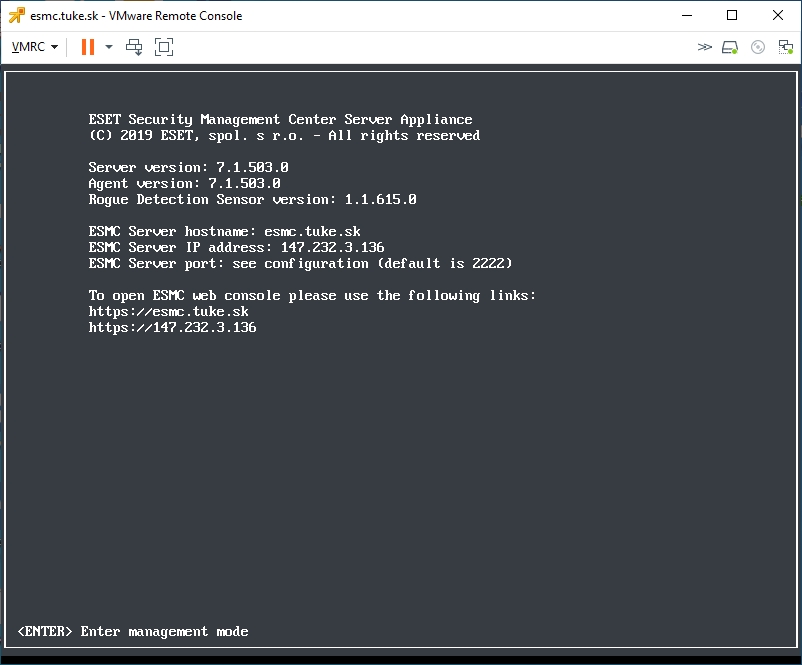
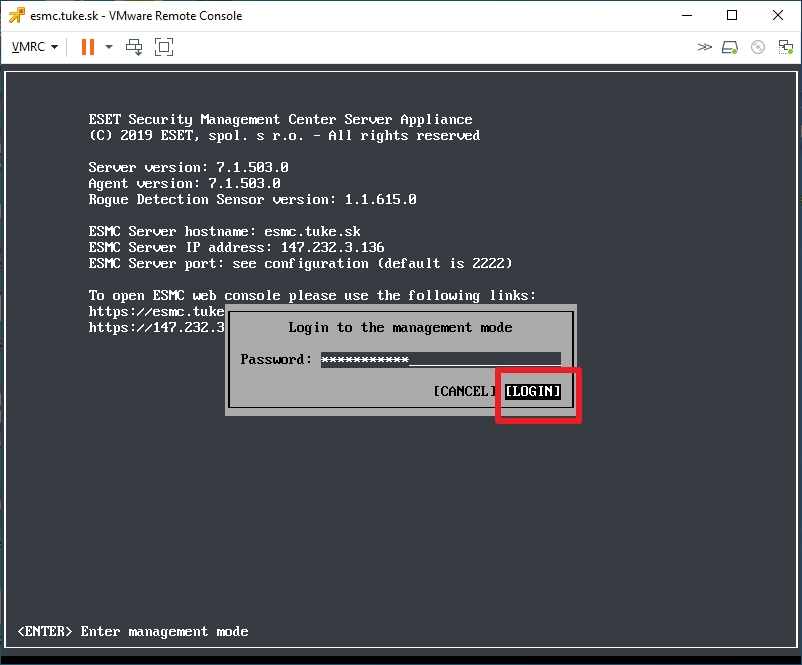
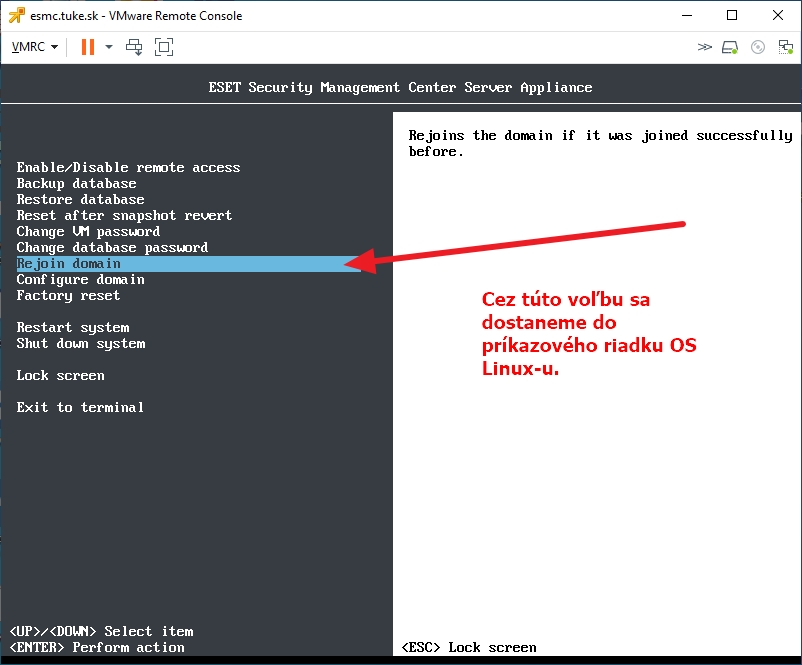
Do príkazového riadku sa dostaneme stlačením CTRL a „C“
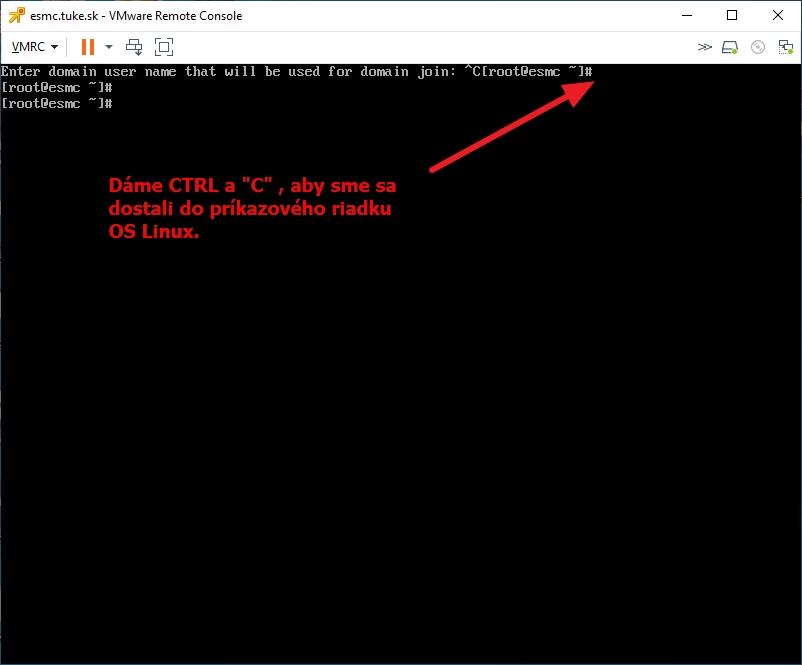
2.) Zmena veľkosti partície disku
- najprv si pozrieme existujúce partície cez príkaz „fdisk -l“ a zadaním písmena „p“ ako PRINT.
- vidíme partíciu /dev/sda2 , ktorá je TYPU „Linux LVM“. Táto nás zaujíma.
- súčasne vidíme 3 LVM partície.
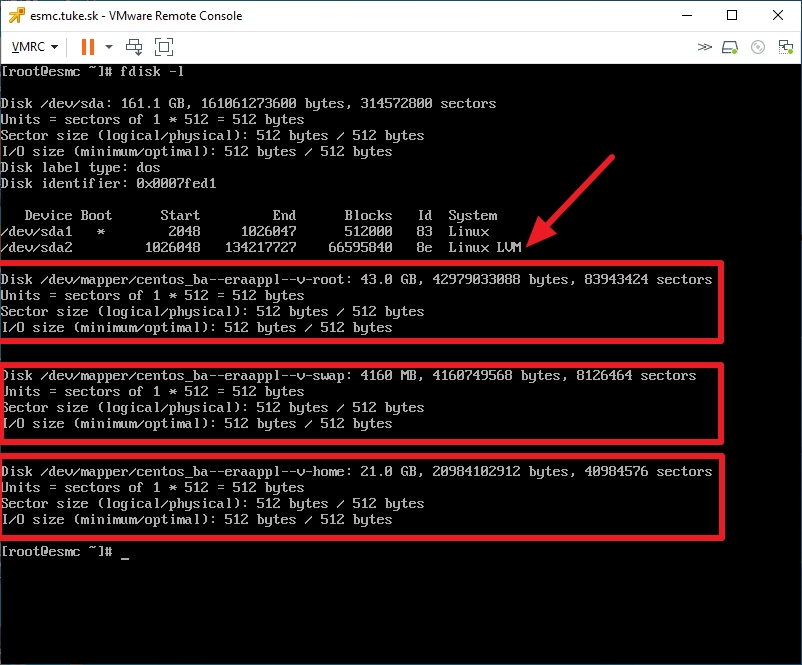
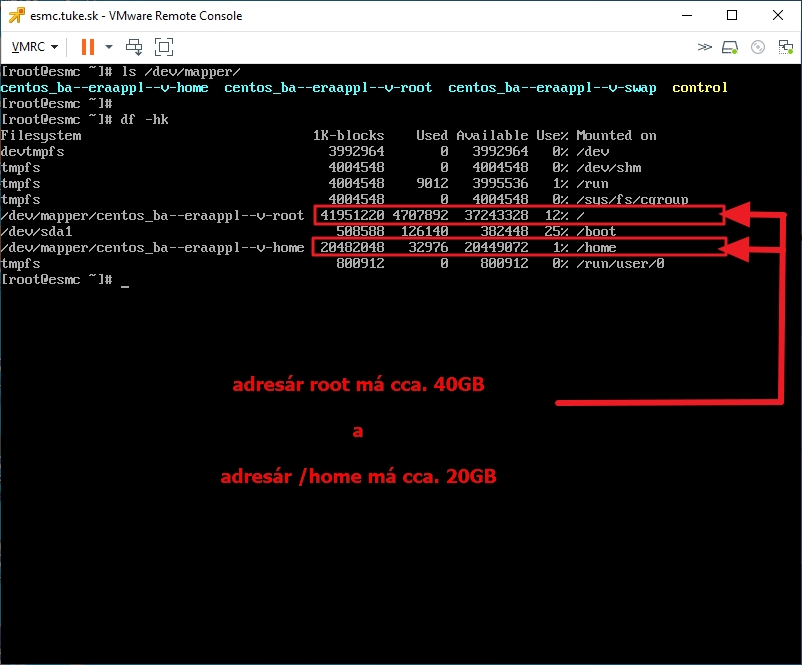
- najprv danú partíciu vymažeme, aby sme vedeli urobiť novú.
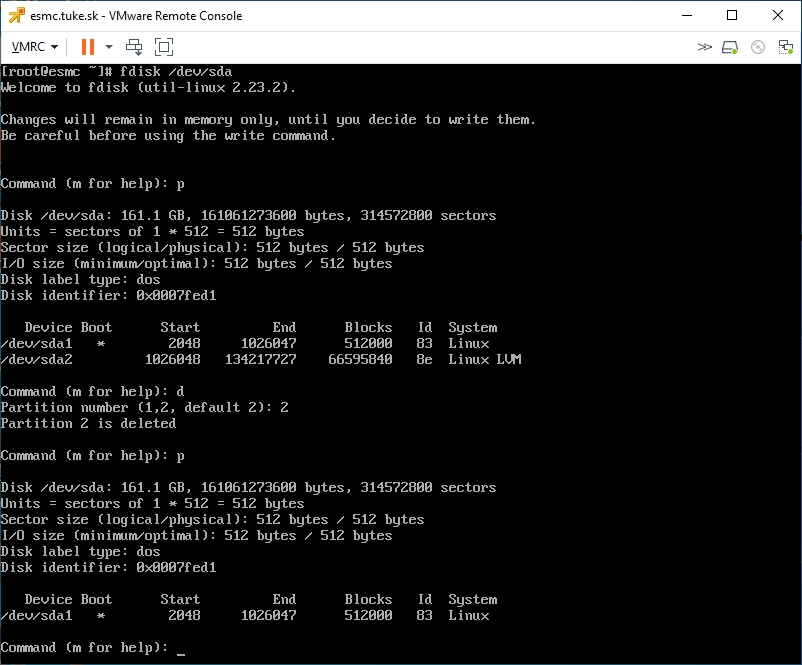
- následne vytvoríme novú a zmeny uložíme zadaním „w“. Systém nás upozornil na nevyhnutný reštart systému, aby sa zmeny prejavili. Takže dáme CRTL a „C“, aby sme sa vrátili do základného menu, kde dáme reštart systému.
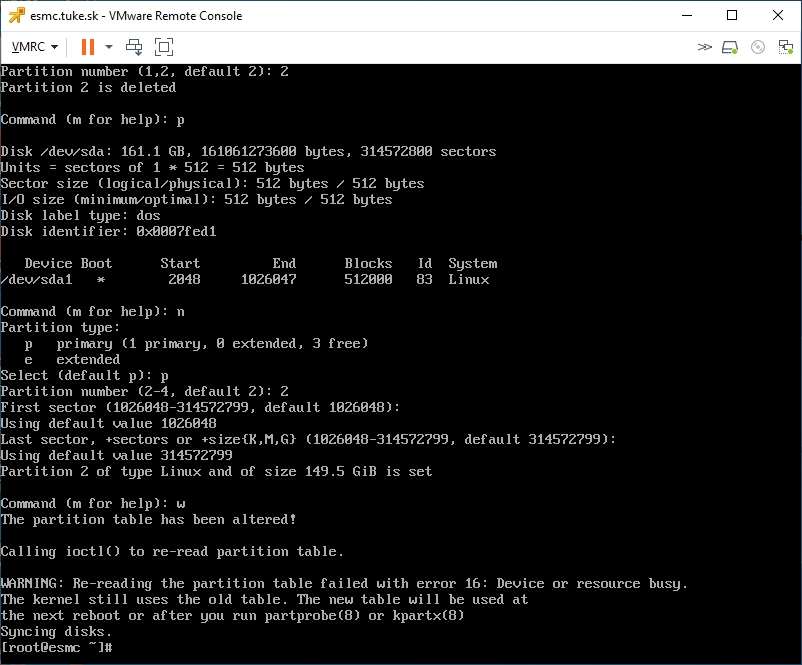
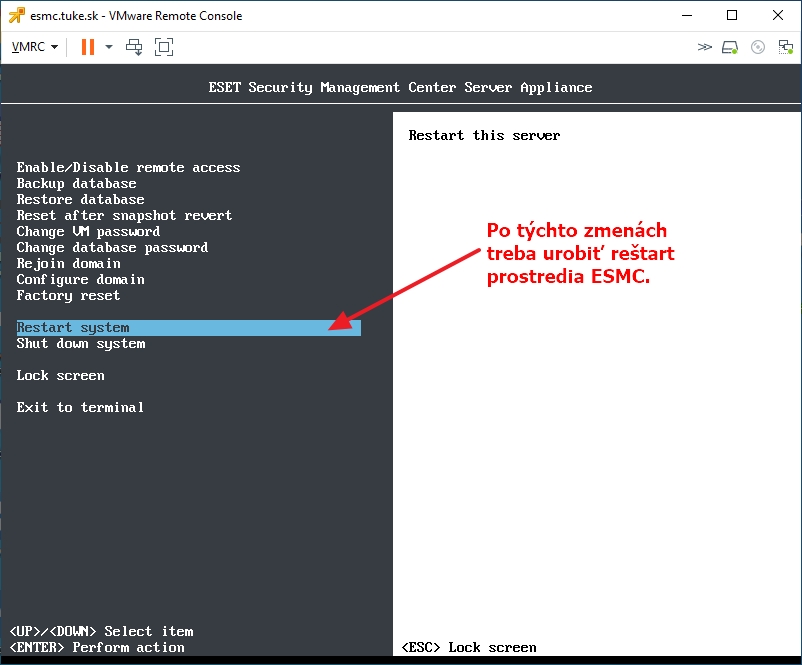
3.) Teraz ideme meniť samotné LVM disky
- potrebujeme zmeniť iba veľkosť root t.j. „/“.
Do príkazového riadku zadáme „pvdisplay“ na výpis súčasného stavu
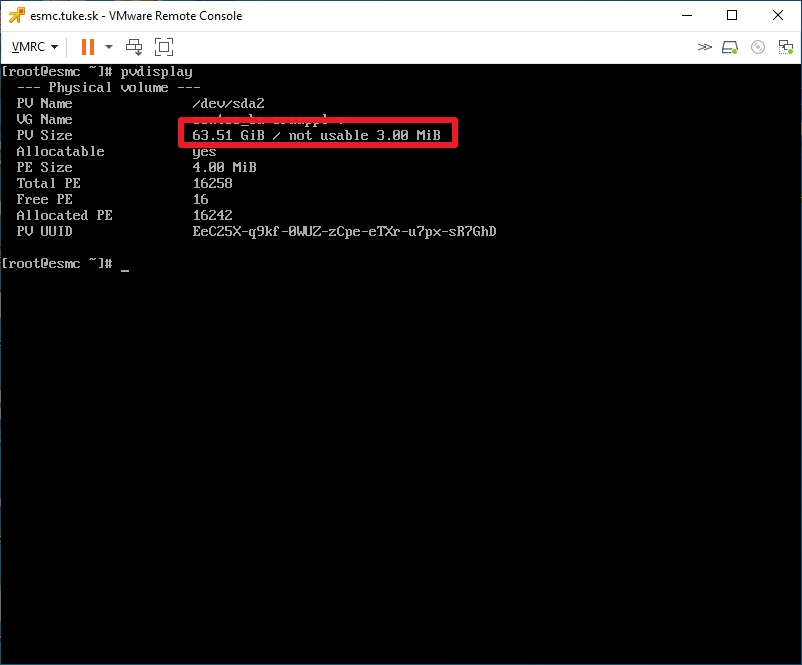
Vidíme , že LVM má vyhradený priestor cca. 64GB. Zadáme príkaz „pvresize /dev/sda2“ , ktorým daný LVM rozšírime na maximálnu dostupnú veľkosť. Následne zadáme príkaz „pvdisplay„, kde sa nám veľkosť zmenila na cca. 150GB.
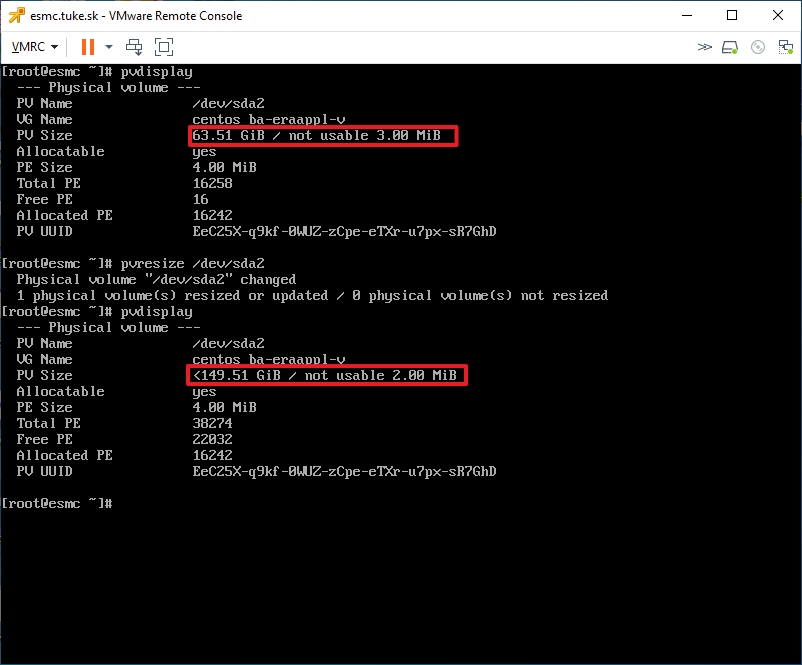
Po zadaní príkazu “ lvdisplay“ vidíme, že síce sme veľkosť LVM zväčšili, ale partície zostali bez zmeny.
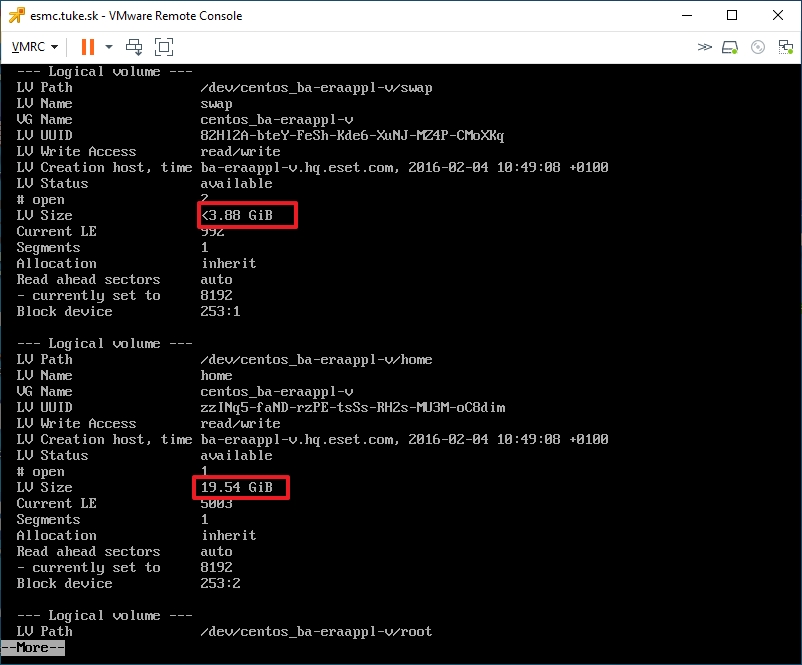
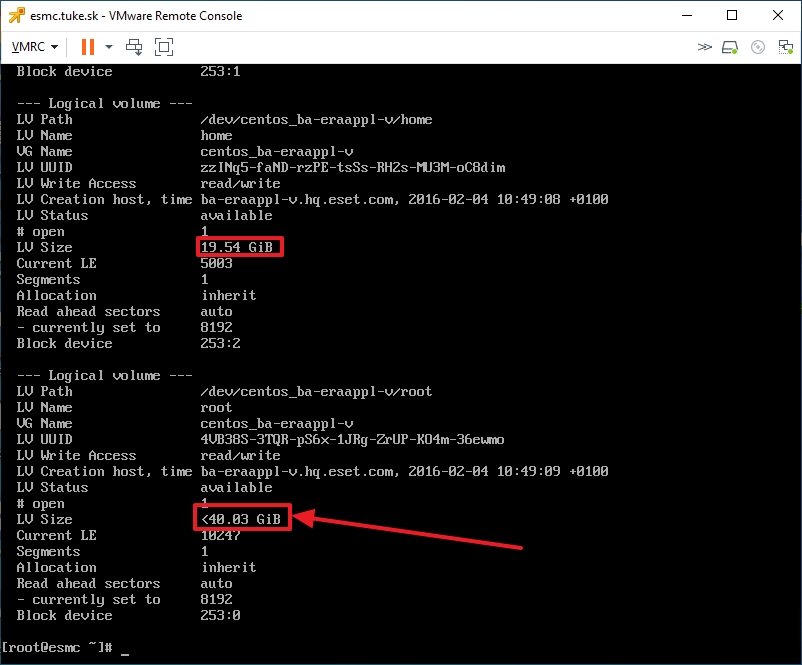
preto zadáme príkaz
“ lvresize -l +100%FREE /dev/ centos_ba-eraappl-v/root„
, aby sa zväčšila partícia root t.j. „/“ z cca. 40GB na 126GB.
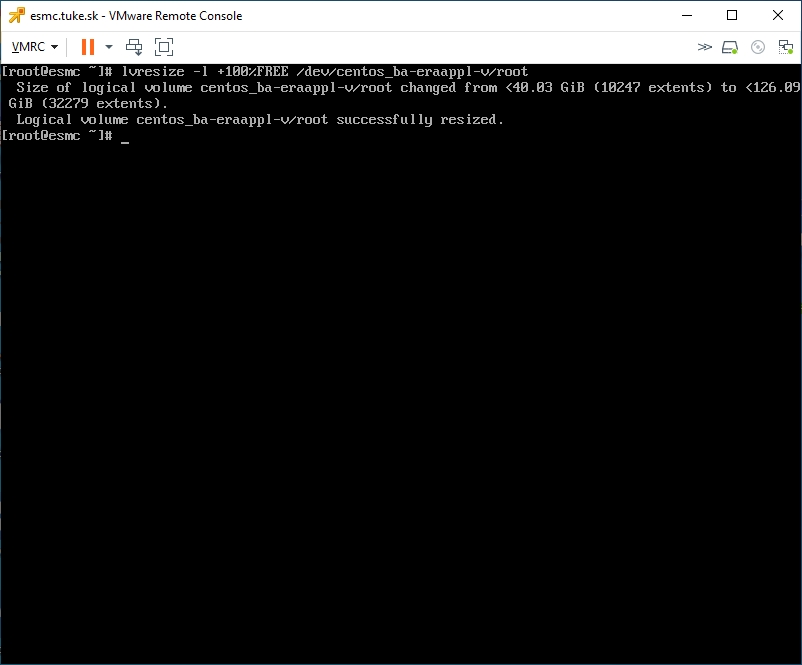
Následne vidíme, že root partícia sa zväčšila.
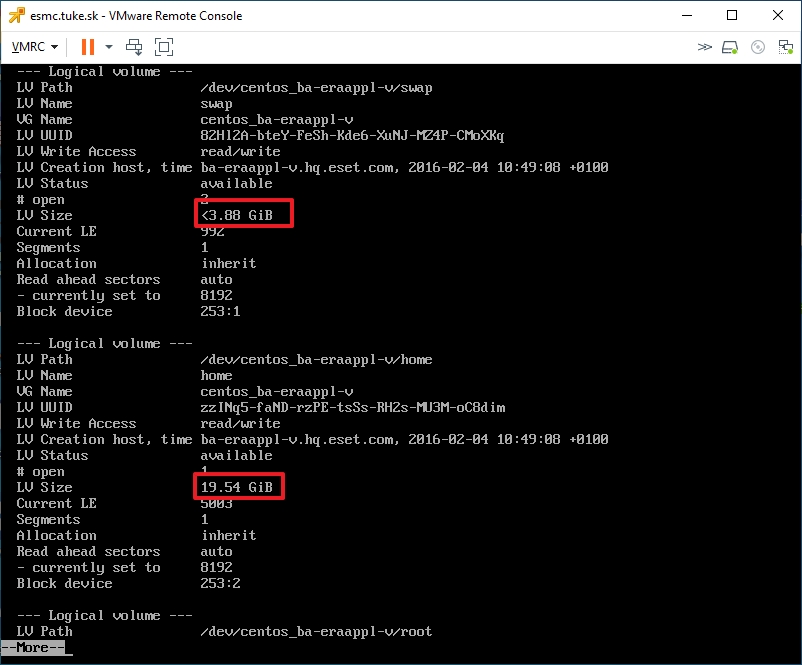
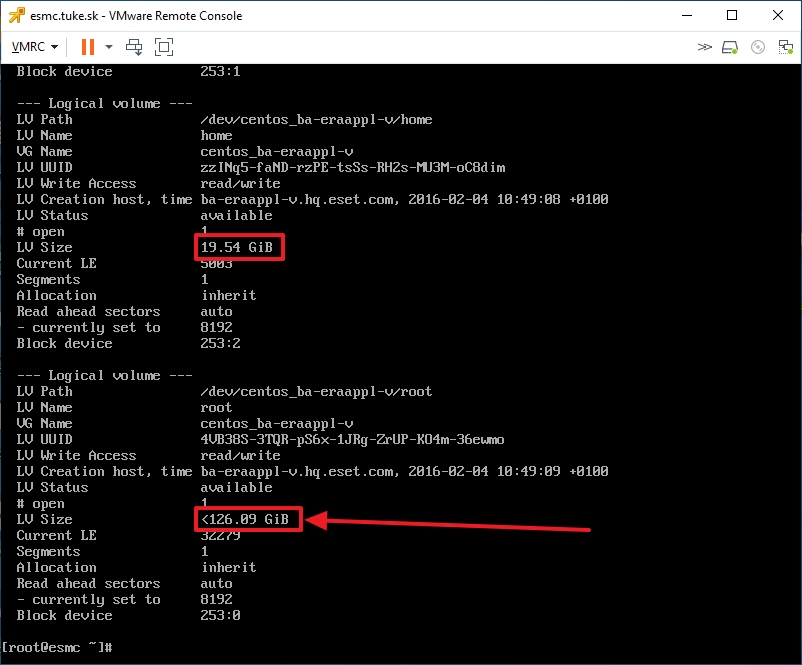
Ešte súborový systém otestujeme, cez príkaz „xfs_growfs /“
A zobrazíme výpis zmien cez príkaz „df -h„.
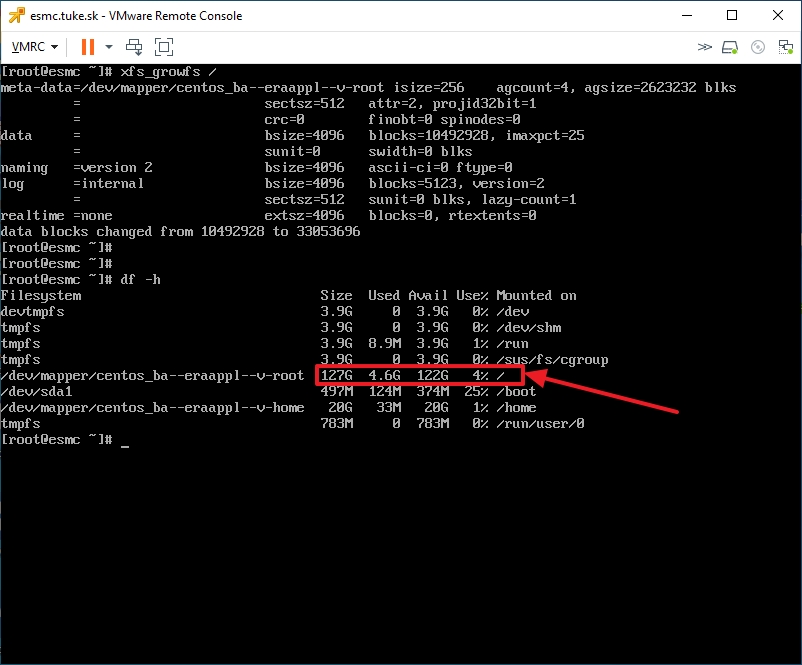
Nakoniec urobíme reštart systému ESMC.
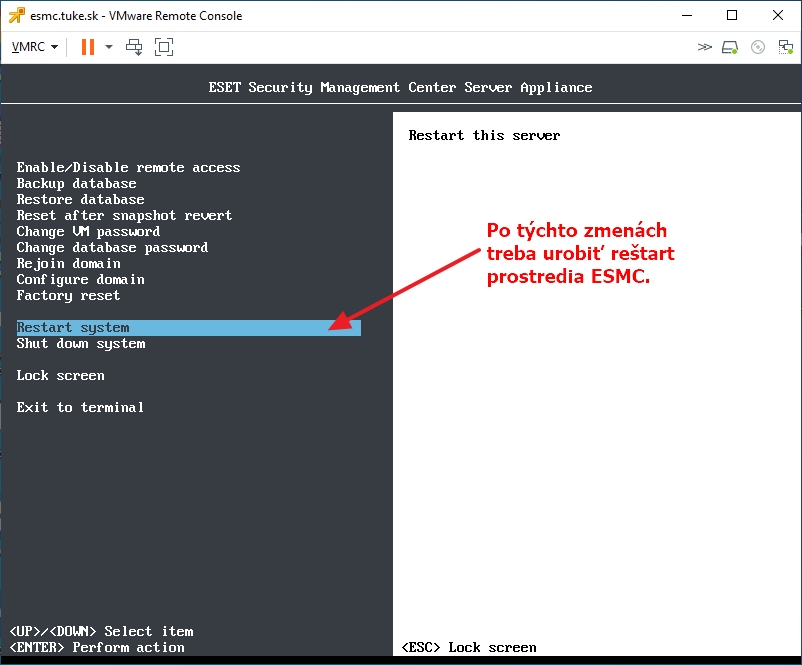

KONIEC
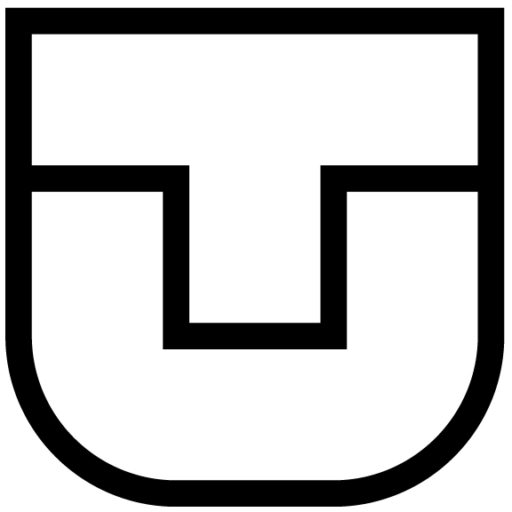
Komentáre